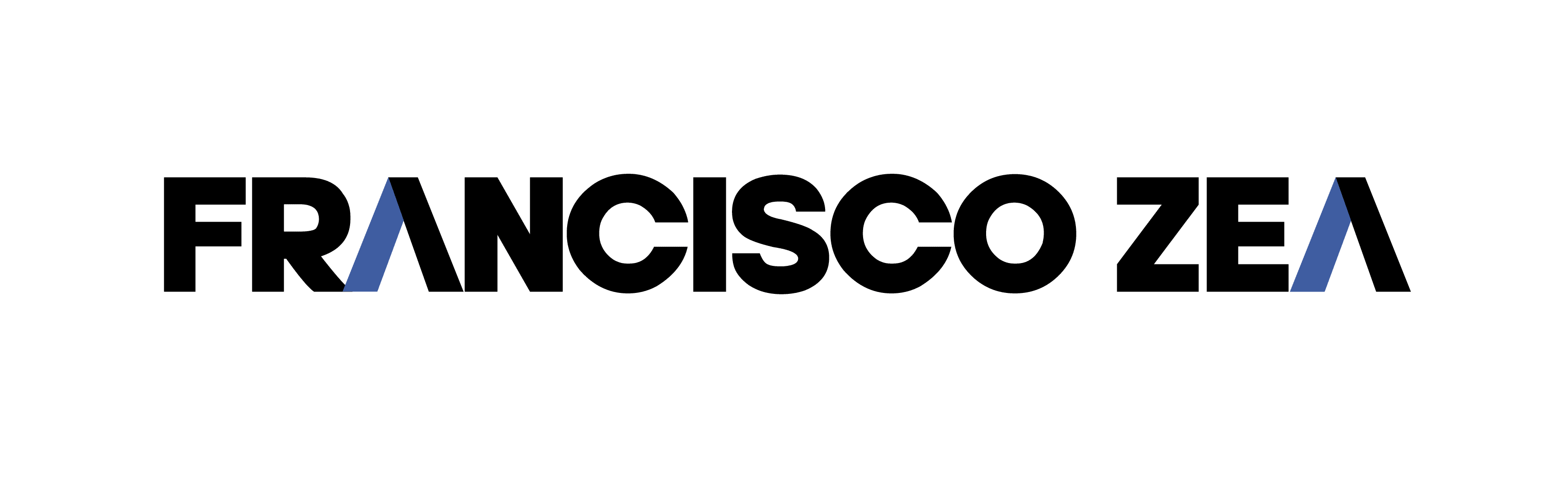Te recomendamos un sencillo truco para WhatsApp Web con el que podrás chatear sin miedo a que otros espíen tus chats.
La aplicación de mensajería instantánea WhatsApp, es una de las más utilizadas hoy en día gracias a su versatilidad, ya que permite compartir con amigos, familiares y compañeros de trabajo imágenes, fotos, videos y diversos archivos multimedia además de los tradicionales mensajes de texto.
Asimismo, para una mayor comodidad, este servicio no solo cuenta con versión para iPhone y Android, sino que también es posible utilizarlo desde tu laptop o equipo de escritorio a través de WhatsApp Web.
Por medio de esta opción, es posible chatear, enviar GIFs, videos, fotos y demás contenido, también desde un equipo de mayor tamaño al de un celular o tableta.
No obstante, al tener una pantalla de mayores dimensiones, puede que exista la tentación de otras personas (como en un ciber café o la oficina) de darle un vistazo a tu pantalla y ver lo que chateaste con alguno de tus contactos.
Es entonces cuando surge la necesidad de mantener a buen resguardo las conversaciones. Si este es tu caso, no te preocupes, ya que con este truco podrás mantener tus conversaciones seguras y sin preocuparte de que terceros lo puedan ver.
¿Cómo ocultar tus conversaciones en WhatsApp Web?
El secreto para aumentar la seguridad y la privacidad de tus chats en WhatsApp Web consiste en la descarga de una extensión para Google Chrome.
Estas son las instrucciones para cuidar tu privacidad en WhatsApp Web:
Accede a la Chrome Web Store, donde está disponible la extensión WA Web Plus.
Una vez encontrada, presiona el botón “Añadir a Chrome“, esto instalará la extensión en tu navegador.
Ya instalada, verás un ícono junto a la barra de navegación, con un símbolo + dentro de un círculo.
Ahora podrás ingresar a WhatsApp Web desde el navegador.
Posteriormente presiona el ícono de “+” de WA Web Plus,para que aparezca un menú donde puedes aplicar varias mejoras.
La extensión, está en inglés, sin embargo, no es impedimento para aplicar algunos ajustes como Blur recent messages, Blur contacts names y Blur contacts photos.
Al activar dichas opciones, a pesar de tener la aplicación abierta y visible en la pantalla de tu computadora, no serán visibles los datos, fotos de contactos, ni mensajes de los chats.
Contenido relacionado:
Cómo saber quién puede ver tu ubicación en WhatsApp
EDFM